في بعض الأحيان توجد مواقف تحتاج فيها إلى مساعدة صديق أو قريب لا يفهم الكمبيوتر بما يكفي لحل المشكلة بمفرده. والأكثر صعوبة هو التفسير الواضح للمشكلة نفسها ، أو حلها عبر الهاتف أو في ICQ. لا تتسرع في الزيارة في كل مناسبة لمعرفة ما "تضغط على الزر" على الفور!؟ هناك طرق بسيطة للغاية يمكنك من خلالها ، دون مغادرة منزلك ، أن تصبح عبقريًا في الكمبيوتر تقريبًا في نظر شخص ما يطلب المساعدة!
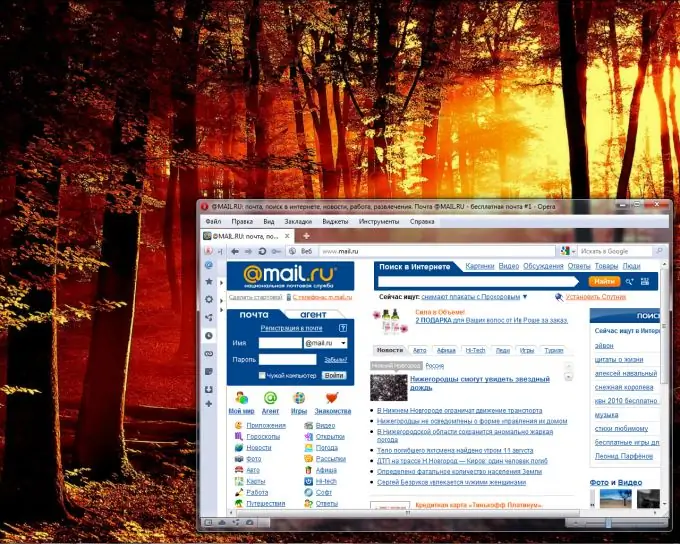
ضروري
اتصال بالإنترنت ، برنامج Team Viewer
تعليمات
الخطوة 1
أول شيء مطلوب للوصول عن بعد إلى كمبيوتر مستخدم آخر (رهنا بموافقته ، وسنفترض أن هذا هو صديقك) هو برنامج مساعد عن بعد. وهي متوفرة في أنظمة تشغيل جميع أجهزة الكمبيوتر. إنها ليست مريحة للغاية ، ويصعب على المبتدئين فهمها ، لذلك سننظر في طريقة أسهل لحل المشكلة باستخدام مثال برنامج Team Viewer. إنه أبسط ومجاني للاستخدام الشخصي.
الخطوة 2
يجب على كلا المستخدمين تنزيل هذا البرنامج وتثبيته ، مع مراعاة بعض القواعد. لذا ، قم بتنزيل البرنامج ، وقم بتشغيل ملف Team Viewer Setup ، انقر فوق "تشغيل" في النافذة التي تظهر. في النافذة الجديدة ، حدد "تثبيت" و "التالي".
الخطوه 3
في النافذة التي ظهرت حديثًا ، انقر فوق "استخدام شخصي / غير تجاري" ، وهذا مهم جدًا. ثم انقر مرة أخرى على "التالي" ، في نافذة جديدة ، ضع علامة بعلامتي اختيار على أنك تقبل شروط الاتفاقية ، كالعادة ، وأنك توافق على استخدام هذا البرنامج فقط للأغراض الشخصية غير التجارية ، ومرة أخرى - "التالي". في النافذة التالية ، انقر فوق "لا" ، "التالي" ، سيتم التثبيت.
الخطوة 4
الآن بعد أن قام كلا المستخدمين بتثبيت هذا البرنامج ، يمكنك الوصول عن بعد إلى جهاز الكمبيوتر الخاص بالشخص الذي تريد مساعدته. لإنشاء اتصال بين أنظمتك ، قم بتشغيل Team Viewer واطلب من خصمك أن يفعل الشيء نفسه. على الجانب الأيسر من النافذة التي تفتح ، سيرى معرفه وكلمة المرور المؤقتة لهذه الجلسة ، والتي ستكون مختلفة في المرة القادمة.
الخطوة الخامسة
بعد ذلك ، يجب أن يخبرك صديقك بمعرفه المكون من تسعة أرقام ، والذي يجب عليك إدخاله على الجانب الأيمن من النافذة ، في سطر "معرف الشريك". بعد بضع ثوانٍ ، سيظهر سطر تُدخل فيه كلمة المرور الخاصة به. بعد ذلك اضغط على "الاتصال بالشريك" ، ستظهر صورة شاشة صديقك بمؤشر نشط!
الخطوة 6
لقد وصلت الآن إلى مكان وجود مشكلة لم تحل. تعرف على عناصر التحكم قليلاً ، وبعد بضع دقائق ، الشيء الوحيد الذي لن تكون قادرًا على فعله هو مد يدك من الشاشة إلى صديق حتى يهزها بامتنان!






